








jeszcze dzisiaj
Niedziałająca klawiatura w laptopie to frustrująca sytuacja, która może przytrafić się każdemu użytkownikowi. Nagle, bez ostrzeżenia, klawisze przestają reagować, a my stajemy przed problemem, jak kontynuować pracę czy naukę bez sprawnie działającej klawiatury.
Przyczyny tej awarii mogą być różne - od banalnie prostych, jak przypadkowe włączenie blokady, po poważniejsze usterki sprzętowe wymagające wizyty w serwisie. Dlatego warto wiedzieć, jak zdiagnozować problem i jakie kroki podjąć, by jak najszybciej przywrócić klawiaturę do życia.
Spis treści
Zacznijmy od najprostszej i najczęstszej przyczyny – przypadkowego zablokowania klawiatury kombinacją klawiszy, taką jak Fn+F12, czy dedykowanym przyciskiem blokady (lock). Zerknij na klawiaturę – czy podejrzany przycisk nie jest podświetlony lub wciśnięty? Jeśli tak, naciśnij go ponownie i ciesz się odzyskaną możliwością pisania.
Innym popularnym skrótem do wyłączania klawiatury jest kombinacja Shift+Fn+Num Lock. Spróbuj ją wcisnąć i obserwuj, czy klawiatura zaczyna reagować. Nie działa? Kolejne opcje to Ctrl+Alt+L oraz Win+L. Wypróbuj każdą z nich, zanim uznasz, że to poważniejszy problem.
Jeśli klawiatura padła ofiarą rozlanej kawy czy innego płynu, sprawa robi się poważniejsza. Podobnie, gdy laptop uległ upadkowi czy uderzeniu. W takich przypadkach liczy się szybkość reakcji – natychmiast wyłącz komputer, odłącz zasilanie i wyjmij baterię, o ile to możliwe. Następnie ostrożnie osusz klawiaturę (postaw laptopa pionowo, by ułatwić ściekanie cieczy) i daj mu dobrze wyschnąć. Jeśli po tym zabiegu klawiatura nadal strajkuje, czas udać się do serwisu.
Kolejnym podejrzanym są sterowniki klawiatury, a raczej ich brak lub błędy. Taka sytuacja może wystąpić np. po aktualizacji systemu Windows. Aby to naprawić, otwórz Menedżera urządzeń, znajdź klawiaturę, odinstaluj obecne sterowniki i zrestartuj komputer. System powinien automatycznie wykryć sprzęt i zainstalować domyślne sterowniki, co w wielu przypadkach rozwiązuje problem.
Jeśli to nie pomaga, odwiedź stronę producenta Twojego laptopa, przejdź do sekcji wsparcia i pobierz najnowsze, dedykowane sterowniki klawiatury dla Twojego modelu i wersji systemu. Zainstaluj je i zrestartuj laptopa – i voilà, klawiatura powinna wrócić do życia!
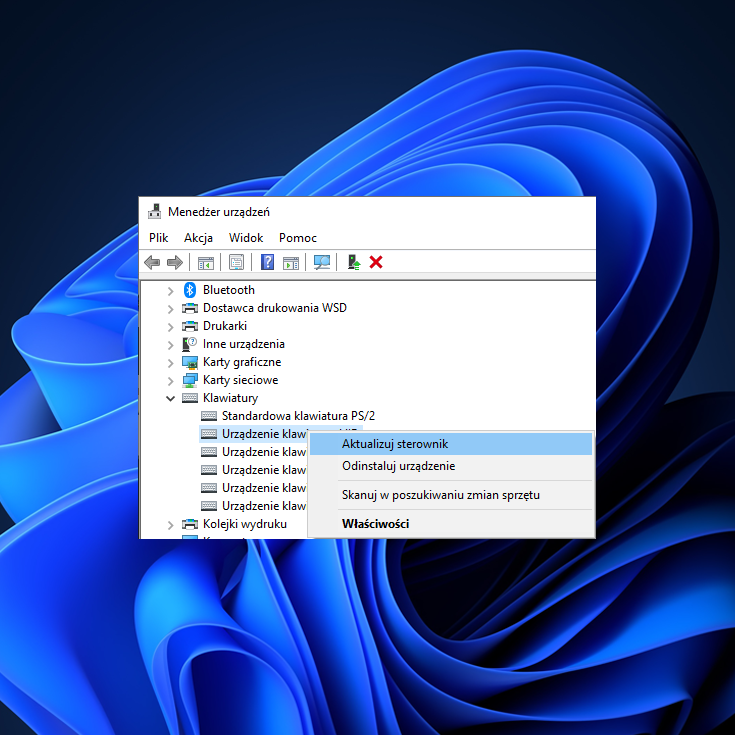
Czasem winę za brak reakcji klawiatury ponosi sam system operacyjny. Jeśli problem pojawił się po aktualizacji Windowsa lub instalacji nowego oprogramowania, spróbuj cofnąć ostatnie zmiany lub przywrócić system do wcześniejszego punktu przywracania. To często pomaga wrócić do stanu, w którym wszystko działało jak należy.
W przypadku długotrwałych problemów z klawiaturą i braku efektów po zastosowaniu powyższych rozwiązań, warto rozważyć czystą reinstalację systemu Windows. Pamiętaj jednak, by wcześniej zrobić kopię zapasową wszystkich ważnych danych – ten proces wymaże wszystko z dysku!
Przypadkowa blokada klawiatury > Sprawdź przyciski i skróty blokady: Fn+F12, lock, shift+Fn+Num lock, Ctrl+Alt+L, Win+L.
Fizyczne uszkodzenie, zalanie > Wyłącz laptopa, osusz klawiaturę, zgłoś się do serwisu komputerowego
Błędne sterowniki klawiatury > Odinstaluj obecne sterowniki, zainstaluj najnowsze ze strony producenta laptopa.
Awaria systemu Windows > Przywróć system do punktu przywracania, przeinstaluj Windows.
Jeśli podejrzewasz, że Twoja klawiatura padła ofiarą przypadkowej blokady, wypróbuj te kombinacje klawiszy:
Jedna z nich powinna przywrócić klawiaturze pełną sprawność. Jeśli żadna nie działa, wróć do sekcji "Co zrobić, gdy nie działa klawiatura w laptopie?" i po kolei wdrażaj przedstawione tam rozwiązania.
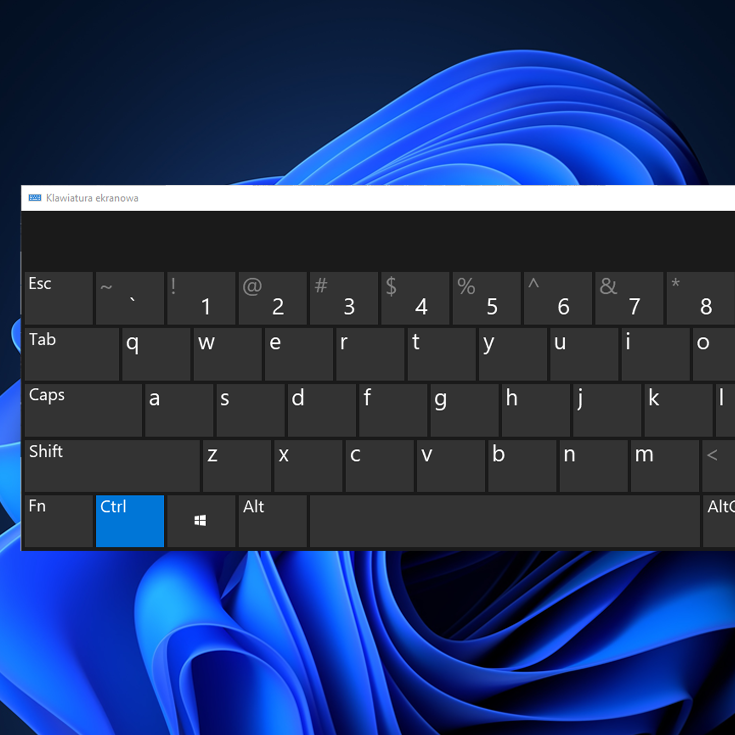
To częsty problem - wypróbuj kombinacje klawiszy: Fn+F12, Shift+Fn+Num Lock, Ctrl+Alt+L lub Win+L. Nie zapomnij też sprawdzić fizycznego przycisku blokady klawiatury, jeśli Twój laptop go posiada.
W większości laptopów robi się to kombinacją Fn + Num Lock. Dla pewności zajrzyj do instrukcji obsługi swojego modelu - tam znajdziesz precyzyjną informację.
To proste - wejdź w menu Start, wybierz Wszystkie aplikacje, a następnie Ułatwienia dostępu. Tam znajdziesz Klawiaturę ekranową. Możesz też użyć sprytnego skrótu Windows + CTRL + O, by wywołać ją w mgnieniu oka.
To może oznaczać fizyczną usterkę konkretnych klawiszy. Spróbuj delikatnie wyczyścić przestrzenie wokół nich, ale jeśli problem nie znika, czas udać się do serwisu.
Po pierwsze sprawdź baterie i połączenie między klawiaturą a komputerem. Upewnij się, że klawiatura jest włączona i znajduje się w zasięgu odbiornika USB lub jeśli używasz połączenia Bluetooth, sprawdź, czy urządzenia są sparowane poprawnie. Wyeliminuj też ewentualne konflikty z innymi urządzeniami bezprzewodowymi. Jeśli nic z tego nie pomaga, spróbuj sparować klawiaturę z laptopem od nowa.
Natychmiast wyłącz laptopa, odłącz go od prądu i wyjmij baterię, jeśli to możliwe. Ostrożnie osusz klawiaturę chłonnym ręcznikiem. Pozwól, by laptop dokładnie wysechł, zanim znów go włączysz. W przypadku trwałej awarii po zalaniu konieczna będzie wizyta w serwisie.
Zwróć uwagę na klawisz i kontrolkę Num Lock - powinna być aktywna. Naciśnij Fn + Num Lock, by włączyć klawiaturę numeryczną.
Tu z pomocą przychodzi kombinacja Fn + F6 lub Shift + Num Lock. Jeśli to nie działa, zajrzyj do Panelu sterowania, przejdź do zaawansowanych opcji zasilania, odnajdź klawiaturę i zmodyfikuj jej ustawienia.
Zlokalizuj i naciśnij klawisz Num Lock, upewniając się, że jest podświetlony. Klawiaturę numeryczną uruchomisz kombinacją Fn + Num Lock lub dedykowanym przyciskiem blokady.







